Aplicațiile pot și executa servicii. Serviciul poate continua să funcționeze chiar dacă aplicația în sine nu funcționează și, în unele cazuri, dezinstalarea aplicației ar putea totuși să lase serviciul în funcțiune. În acest caz, va trebui să ștergeți manual un serviciu pentru ca acesta să nu mai funcționeze. Iată cum.
Un cuvânt de prudență
Ștergerea unui serviciu nu este ceva ce ar trebuiia ușor. Asigurați-vă că cunoașteți numele corect al serviciului pe care doriți să îl ștergeți. Ștergerea unui serviciu esențial poate sparge ceva și remedierea acestuia nu va fi ușor.
Trebuie să reporniți un serviciu pe Windows 10? Este ușor.
Ștergeți un serviciu
Întrucât este esențial să știi numele serviciului pe care vrei să îl ștergi, ar trebui să-l cauți și să obții numele precis. Căutați și deschideți Computer Management în Windows Search.
În coloana din stânga, extindeți Servicii șiAplicație. Sub aceasta, selectați Servicii. Selectați serviciul pe care doriți să îl ștergeți, faceți dublu clic pe el și veți vedea o Descriere. Citiți-l pentru a vă asigura că aveți serviciul corect. După ce sunteți absolut sigur că ați identificat serviciul corect, copiați numele acestuia din aceeași fereastră.

Deschideți promptul de comandă cu drepturi de administrare și rulați următoarea comandă;
Sintaxă
sc delete service-name
Exemplu
sc delete gupdate
Atingeți Enter și serviciul va fi șters. Veți vedea un mesaj în Command Prompt care vă spune că serviciul a fost șters cu succes.
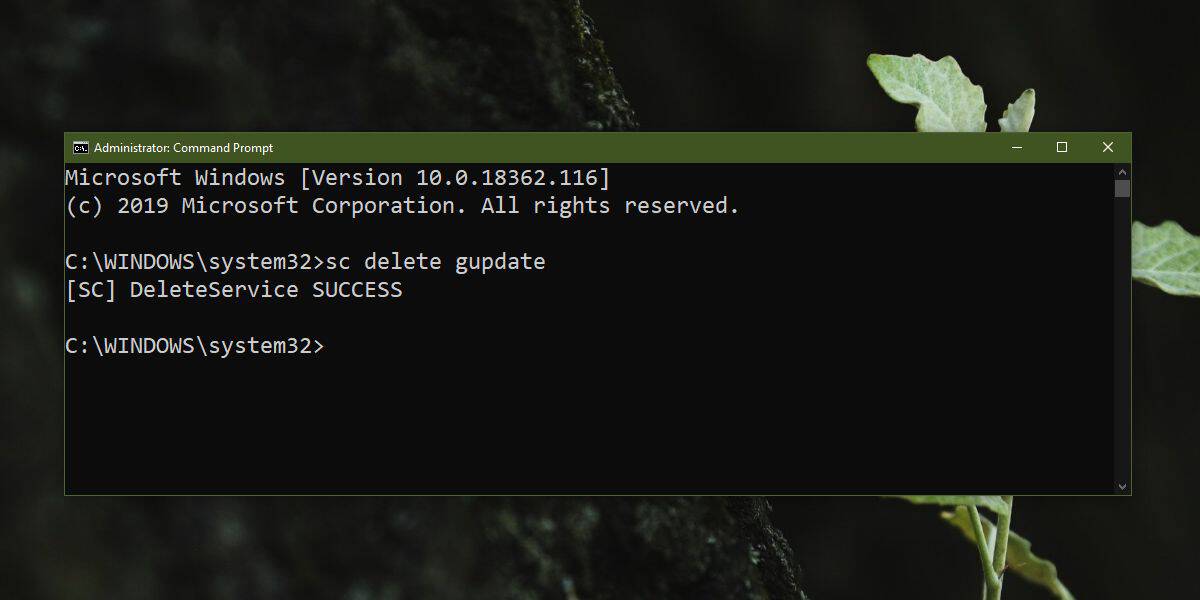
Dacă ați șters din greșeală un serviciumai târziu vă dați seama că a fost esențial și că a venit dintr-o aplicație, puteți încerca să dezinstalați aplicația și să o instalați din nou. Unele aplicații, cele desktop, au și o opțiune de reparare.
Pentru a verifica dacă o aplicație are o opțiune de reparare, putețicăutați-l în Panoul de control, selectați-l și faceți clic pe Dezinstalare. Dezinstalatorul vă poate prezenta o opțiune de reparare. Dacă nu, ieșiți din dezinstalator. Descărcați din nou instalatorul aplicației și executați-o. Verificați dacă vă arată o opțiune de reparare. Dacă se întâmplă, folosiți-l și vedeți dacă asta rezolvă problema.
Dacă ați șters un serviciu de sistem, existăpuțin poți face pentru a-l înapoia. Încercați să rulați depanatorul Windows pentru a vedea dacă rezolvă problema. Dacă serviciul este asociat cu o caracteristică, verificați dacă există o modalitate de resetare sau dezinstalare și reinstalare. Aplicațiile UWP pot fi resetate și unele din funcțiile Windows 10 pot fi resetate. În cazul în care sistemul dvs. este rupt dincolo de reparații după ștergerea unui serviciu, va trebui să creați un utilizator nou pentru dvs. sau să resetați Windows 10.













Comentarii